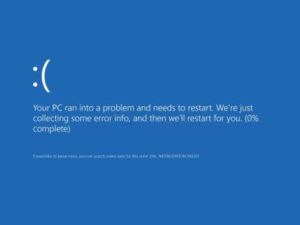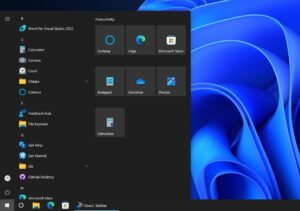Wil je gevoelige informatie versturen via Gmail? Maak dan gebruik van de vertrouwelijke modus, die je e-mails versleutelt en voorkomt dat aanvallers de gegevens kunnen onderscheppen. Wat je onder ‘gevoelig’ verstaat, verschilt per persoon, maar documenten zoals loonfiches en bepaalde akten deel je waarschijnlijk liever niet zomaar met anderen. Zeker niet als de ontvanger de e-mail met gevoelige bestanden of andere informatie langere tijd bewaart. Je weet immers niet hoe goed hun inbox beveiligd is. De vertrouwelijke modus van Gmail biedt in zulke gevallen uitkomst en laat je e-mails met versleuteling versturen. Een bijkomend voordeel is dat vertrouwelijke e-mails slechts gedurende een beperkte periode toegankelijk zijn. Hierdoor ben je niet afhankelijk van de digitale hygiëne van de ontvanger, oftewel hoe iemand omgaat met digitale beveiliging. Het gebruik van deze modus is eenvoudig, al brengt het voor de ontvanger wel enkele beperkingen met zich mee.
1. Gmail-inbox openen
Google heeft de functie inmiddels toegevoegd aan alle varianten van Gmail, van de Android- en iOS-apps tot de webversie. Je kan deze workshop dus op alle platforms volgen, al kan de interface en de instellingen soms net iets anders zijn of extra opties bevatten. Om met dit stappenplan te beginnen, ga je eerst naar het startscherm van Gmail, bijvoorbeeld door de Gmail-app te openen of naar mail.google.com te gaan.
2. E-mail opstellen
Tik vervolgens op de grote ‘Opstellen’-knop om een e-mail op te stellen. De stap die nu volgt, verschilt per platform. Voor desktopgebruikers is het inschakelen van de vertrouwelijke modus eenvoudig: klik in de taakbalk onderaan het scherm op het schildpictogram met een klokje. Wanneer je met de muis over dit pictogram zweeft, verschijnt de uitleg ‘Vertrouwelijke modus aan-/uitzetten’. Mobiele gebruikers moeten rechtsboven op de drie puntjes tikken en vervolgens ‘Vertrouwelijke modus’ selecteren.

3. Vertrouwelijke modus gebruiken
In de derde en tevens laatst stap stel je je voorkeuren in voor de vertrouwelijke modus. Allereerst bepaal je hoelang de ontvanger toegang heeft tot de mail, met keuze uit 1 dag, 1 week, 1 maand, 3 maanden of 5 jaar. Je ziet ook direct tot welke datum de ontvanger toegang behoudt tot de gegevens. Daarnaast kan je een extra beveiligingslaag toevoegen. Kies je voor ‘sms-toegangscode’, dan moet de ontvanger eerst een sms-code aanvragen voordat de inhoud van de e-mail zichtbaar wordt. Laat je deze optie uitgeschakeld, dan klikt de ontvanger gewoon op de link om de vertrouwelijke e-mail te lezen in de beveiligde Google-omgeving.
Nadelen voor ontvanger
Voor de ontvanger zitten er wel enkele nadelen aan dit type vertrouwelijke e-mails. Om de e-mail te kunnen lezen, moeten ze om te beginnen een externe Google-omgeving openen; de inhoud wordt dus niet direct in hun inbox getoond. Daarnaast kunnen bijlagen en tekst niet worden gedownload of gekopieerd. Google benadrukt echter dat het niet kan voorkomen dat iemand een screenshot maakt. Schakel je de sms-beveiligingscode in, dan krijgt de ontvanger alleen toegang tot de e-mail als diegene zijn telefoon bij zich heeft. Neem daarom eerst contact op met de ontvanger voordat je dit type e-mail verstuurt, zodat ze weten hoe het werkt en welke beperkingen eraan verbonden zijn.